Форматирование ячеек
Рисование границ с помощью панели инструментов Граница
На панели инструментов Форматирование нажмите стрелку рядом с кнопкой Границы (Borders) и выберите в раскрывающемся списке элемент Нарисовать границы (Draw Borders) (рис. 15.7). На экране отобразится панель инструментов Граница (рис. 15.8). Для рисования линий по границам ячейки или выделенного диапазона ячеек выберите инструмент Граница рисунка (Draw Border). Инструмент Сетка по границе рисунка (Draw Border Grid) позволяет быстро провести границы ячеек выделенного диапазона. Другие кнопки панели инструментов Граница позволяют выбрать вид и цвет линии. Отметим, что меню кнопки Нарисовать границы можно переместить мышью в удобное для пользователя место.
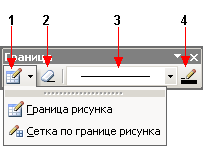
Рис. 15.8. Панель инструментов Граница. Инструменты: 1 – Нарисовать границу/Сетка по границе рисунка, 2 – Стереть границу, 3 – Вид линии, 4 – Цвет линии
Рисование границы ячеек
Для создания границы ячеек можно использовать карандаш. На панели инструментов Форматирование в раскрывающемся списке Границы выберите пункт Нарисовать границы. Используйте карандаш для создания необходимой границы. Имеется возможность изменения цвета, толщины и стиля линии а также отображения сетки по границам ячеек.
Выбор узора и цвета фона ячеек
Для более наглядного оформления данных можно для ячеек использовать различные цвета фона и узоры.
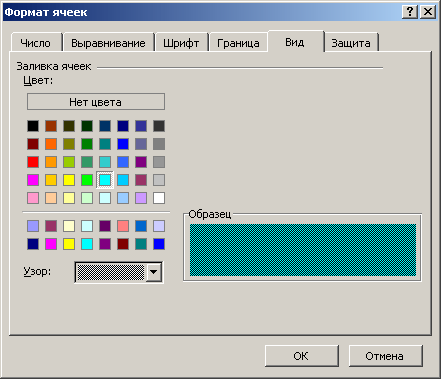
Рис. 15.9. Диалоговое окно Формат ячеек с открытой вкладкой Вид, позволяющей задать узор и цвет заливки ячеек
- В раскрывающемся списке Узор (Pattern) можно выбрать шаблон узора ячеек.
- В рамке Образец (Sample) демонстрируется внешний вид ячейки после выбора всех параметров.
Закрасить фон выделенных ячеек в понравившийся вам цвет можно также с помощью кнопки Цвет заливки (Fill Color)  панели инструментов Форматирование. Цвет выбирается после нажатия кнопки со стрелкой, направленной вниз, из палитры цветов щелчком мыши поля соответствующей окраски.
панели инструментов Форматирование. Цвет выбирается после нажатия кнопки со стрелкой, направленной вниз, из палитры цветов щелчком мыши поля соответствующей окраски.
